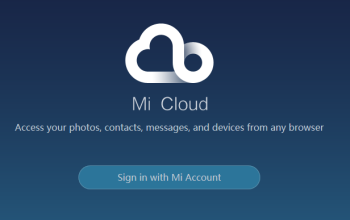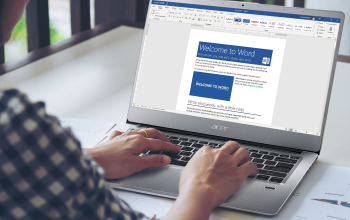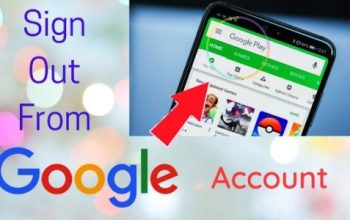Setiap kali Apple merilis versi terbaru dari sistem operasi Mac, seperti MacOS Ventura, penting bagi pengguna MacBook untuk memperbaharui perangkat mereka. Tetapi, tidak jarang banyak pengguna yang masih bingung tentang cara melakukan pembaruan sistem operasi di Mac.
Oleh karena itu, dalam artikel ini, kami akan membahas dengan detail langkah-langkah yang perlu Anda lakukan untuk memperbaharui MacOS di MacBook Anda.

Pentingnya Memperbaharui MacOS
Sebelum kita melangkah lebih jauh, mari kita bahas mengapa memperbaharui MacOS sangat penting. Ketika Anda melakukan pembaruan sistem operasi, Anda akan mendapatkan akses ke fitur-fitur terbaru yang ditawarkan oleh Apple. Selain itu, pembaruan juga merupakan langkah yang krusial dalam menjaga keamanan perangkat Anda. Setiap pembaruan sistem operasi biasanya menyertakan perbaikan keamanan dan peningkatan kinerja yang dapat membantu melindungi perangkat Anda dari ancaman yang ada.
Persiapan Sebelum Memperbaharui MacOS
Sebelum Anda memulai proses pembaruan MacOS, ada beberapa hal yang perlu Anda persiapkan:
- Pastikan Sisa Memori Penyimpanan Cukup: Pembaruan MacOS biasanya membutuhkan ruang penyimpanan yang cukup besar. Pastikan Anda memiliki cukup ruang kosong di perangkat Anda sebelum memulai proses pembaruan.
- Backup Data: Selalu disarankan untuk mem-backup data penting Anda sebelum melakukan pembaruan MacOS. Ini akan melindungi data Anda dari kemungkinan kehilangan selama proses pembaruan.
- Periksa Koneksi Internet: Pastikan Anda terhubung ke jaringan WiFi yang stabil selama proses pembaruan. Koneksi internet yang tidak stabil dapat memperlambat proses pembaruan atau bahkan mengganggu proses tersebut.
Langkah-langkah Memperbaharui MacOS
Berikut adalah langkah-langkah yang perlu Anda ikuti untuk memperbaharui MacOS di MacBook Anda:
- Buka “System Preferences”: Untuk memulai proses pembaruan, buka menu “System Preferences” dengan menekan logo Apple di bagian kiri atas layar dan memilih “System Preferences”.
- Pilih “Software Update”: Setelah “System Preferences” terbuka, pilih menu “Software Update”. Komputer Anda akan memeriksa secara otomatis apakah ada pembaruan yang tersedia.
- Tunggu Prosedur Pembaruan: Biarkan komputer Anda memeriksa pembaruan sistem operasi. Jika ada pembaruan yang tersedia, Anda akan melihat informasi tentang pembaruan tersebut.
- Pilih “Upgrade Now”: Jika pembaruan tersedia, Anda akan melihat opsi untuk memperbarui sistem operasi. Tekan “Upgrade Now” untuk memulai proses pembaruan.
- Tunggu Sampai Pembaruan Selesai: Biarkan komputer Anda men-download dan menginstal pembaruan. Pastikan koneksi internet Anda tetap stabil selama proses ini.
- Ikuti Petunjuk Instalasi: Setelah pembaruan selesai di-download, Anda akan diminta untuk menginstalnya. Ikuti petunjuk instalasi yang muncul di layar Anda.
- Masukkan Kata Sandi: Anda mungkin perlu memasukkan kata sandi komputer Anda untuk melanjutkan proses instalasi.
- Restart Perangkat: Setelah proses instalasi selesai, Anda akan diminta untuk me-restart perangkat Anda. Lakukan restart untuk menyelesaikan proses pembaruan.
Setelah perangkat Anda di-restart, sistem operasi yang terbaru akan terpasang di MacBook Anda. Anda sekarang siap untuk menjelajahi fitur-fitur baru yang di tawarkan oleh MacOS terbaru.
Daftar Versi MacOS Terbaru
Sebelum kita akhiri, mari kita lihat beberapa versi terbaru dari MacOS yang di rilis oleh Apple:
- MacOS Ventura: Versi terbaru MacOS pada saat artikel ini dit ulis adalah MacOS Ventura, yang di rilis pada Oktober 2022. Ventura menawarkan berbagai fitur baru termasuk Stage Manager, perubahan pada kamera dan FaceTime, serta peningkatan keamanan.
- MacOS Monterey: Sebelum Ventura, Apple merilis MacOS Monterey, yang hadir dengan fitur Universal Control yang memungkinkan pengguna untuk memindahkan kursor antara MacBook dan iPad.
- MacOS Big Sur: MacOS Big Sur adalah versi sebelumnya yang di rilis pada November 2020. Big Sur menampilkan desain yang segar dan modern serta peningkatan kinerja di berbagai bidang.
Memperbaharui MacOS di MacBook Anda adalah langkah yang penting untuk menjaga perangkat Anda tetap aman dan up-to-date. Dengan mengikuti langkah-langkah yang kami bahas di atas, Anda dapat dengan mudah memperbaharui MacOS dan menjelajahi fitur-fitur baru yang di tawarkan oleh Apple. Jangan lupa untuk secara teratur memeriksa pembaruan sistem operasi untuk memastikan bahwa perangkat Anda tetap aman dan berkinerja optimal.
Dengan demikian, Anda telah menyelesaikan proses pembaruan MacOS dan siap untuk mengoptimalkan pengalaman penggunaan MacBook Anda!
Semoga bermanfaat.